- Deel 1. Foto's overzetten van Mac naar externe harde schijf met Mac Finder
- Deel 2. Foto's overzetten van Mac naar externe harde schijf met Mac Photos
- Deel 3. Foto's overzetten van Mac naar externe harde schijf met Time Machine
- Deel 4. Foto's overzetten van Mac naar iPhone met FoneTrans voor iOS
- Deel 5. Veelgestelde vragen over het overzetten van foto's van Mac naar externe harde schijf
Foto's overbrengen van Mac naar externe harde schijf [2023]
 Posted by Lisa Ou / 21 jan.2022 09:00
Posted by Lisa Ou / 21 jan.2022 09:00 Foto's overbrengen van Mac naar een externe harde schijf is een taak om een back-up van foto's op een externe harde schijf te maken. Zo'n overdracht is slim, want door een back-up te maken en uw foto's op een veilige plaats te bewaren, kunt u foto's zo lang bewaren als u wilt. Maar de vraag is, weet u hoe u uw geliefde foto's van uw Mac naar een externe harde schijf kunt overbrengen? Het is van cruciaal belang om de beste oplossing voor uw foto's te vinden om 100% veilig te zijn. Daarmee laat dit bericht je verschillende manieren zien voor het overbrengen van foto's van Mac naar externe harde schijf 2018 en de nieuwste modellen.
![Foto's overbrengen van Mac naar externe harde schijf [2023]](https://www.fonelab.com/images/ios-transfer/how-to-transfer-photos-from-mac-to-external-hard-drive.jpg)

Gidslijst
- Deel 1. Foto's overzetten van Mac naar externe harde schijf met Mac Finder
- Deel 2. Foto's overzetten van Mac naar externe harde schijf met Mac Photos
- Deel 3. Foto's overzetten van Mac naar externe harde schijf met Time Machine
- Deel 4. Foto's overzetten van Mac naar iPhone met FoneTrans voor iOS
- Deel 5. Veelgestelde vragen over het overzetten van foto's van Mac naar externe harde schijf
Met FoneTrans voor iOS geniet u van de vrijheid om uw gegevens van de iPhone naar de computer over te brengen. Je kunt niet alleen iPhone-tekstberichten overbrengen naar de computer, maar ook foto's, video's en contacten kunnen eenvoudig naar de pc worden verplaatst.
- Draag foto's, video's, contacten, WhatsApp en meer gegevens met gemak over.
- Bekijk een voorbeeld van gegevens voordat u de gegevens overdraagt
- iPhone, iPad en iPod touch zijn beschikbaar.
Deel 1. Foto's overzetten van Mac naar externe harde schijf met Mac Finder
De standaard bestandsbeheerder voor Mac is Finder, die veelzijdig en toegankelijk is telkens wanneer u gegevens en foto's van uw Mac wilt openen, beheren en overdragen. Met Mac Finder kunt u rechtstreeks en selectief foto's van uw Mac naar een externe harde schijf overbrengen. Als u echter eerdere versies van macOS gebruikt, moet u iTunes gebruiken om erachter te komen.
Stappen voor het overbrengen van foto's van Mac naar externe harde schijf met Mac Finder:
Stap 1Sluit eerst op uw Mac de externe harde schijf aan. Open vervolgens vinder.
Stap 2Ga vervolgens naar Afbeeldingen en open de map met de over te zetten foto's.
Stap 3Selecteer ten derde de foto's die u wilt overbrengen. Sleep ten slotte de geselecteerde foto's naar uw externe harde schijf.
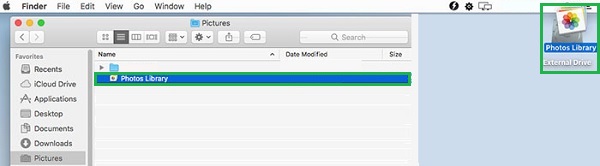
Als alternatief kunt u foto's ook rechtstreeks vanuit het programma Foto's op uw Mac exporteren.
Met FoneTrans voor iOS geniet u van de vrijheid om uw gegevens van de iPhone naar de computer over te brengen. Je kunt niet alleen iPhone-tekstberichten overbrengen naar de computer, maar ook foto's, video's en contacten kunnen eenvoudig naar de pc worden verplaatst.
- Draag foto's, video's, contacten, WhatsApp en meer gegevens met gemak over.
- Bekijk een voorbeeld van gegevens voordat u de gegevens overdraagt
- iPhone, iPad en iPod touch zijn beschikbaar.
Deel 2. Foto's overzetten van Mac naar externe harde schijf met Mac Photos
Mac Photos is het standaardprogramma voor foto's op Mac. Naast het bekijken van foto's vanaf je Mac, kun je met het programma Foto's ook je foto's beheren. Gelukkig heeft dit programma ook een ingebouwde exportfunctie waarmee je foto's naar een externe harde schijf kunt exporteren.
Stappen voor het overbrengen van foto's van Mac naar externe harde schijf met Mac Photos:
Stap 1Sluit eerst op uw Mac de externe harde schijf aan. Maak daarna een nieuwe map op de externe harde schijf om de foto's over te zetten.
Stap 2Open vervolgens het programma Foto's zonder de zojuist gemaakte map te sluiten. Selecteer daar alle foto's die u wilt overbrengen.
Stap 3Klik daarna op Exporteren in het menu Bestand. Kies vervolgens tussen bewerkt (standaard) en ongewijzigd origineel (aanbevolen) versies voor uw foto's.
Stap 4Selecteer ten slotte de nieuwe map die u hebt gemaakt als de doelmap.
Maar als u een back-up van alle foto's en gegevens op uw Mac op een externe harde schijf wilt maken, dan zijn de vorige oplossingen niets voor u. In plaats daarvan kunt u een andere functie op Mac gebruiken die automatische back-up mogelijk maakt.
Met FoneTrans voor iOS geniet u van de vrijheid om uw gegevens van de iPhone naar de computer over te brengen. Je kunt niet alleen iPhone-tekstberichten overbrengen naar de computer, maar ook foto's, video's en contacten kunnen eenvoudig naar de pc worden verplaatst.
- Draag foto's, video's, contacten, WhatsApp en meer gegevens met gemak over.
- Bekijk een voorbeeld van gegevens voordat u de gegevens overdraagt
- iPhone, iPad en iPod touch zijn beschikbaar.
Deel 3. Foto's overzetten van Mac naar externe harde schijf met Time Machine
Mac heeft een Time Machine-functie, een automatisch back-upmechanisme. Time Machine is in de eerste plaats ontworpen om een back-up te maken van de lokale opslag van Mac op op het netwerk aangesloten schijven. Bovendien maakt een ingebouwd back-upprogramma, afhankelijk van uw instelling, automatisch een back-up van uw Mac wanneer u uw externe harde schijf aansluit.
Stappen voor het overbrengen van foto's van Mac naar externe harde schijf met Time Machine:
Stap 1Sluit om te beginnen de externe harde schijf aan op uw Mac en open System Preferences.
Stap 2Klik vanaf daar op Selecteer Backup Disk nadat u op Time Machine hebt geklikt. Zorg ervoor dat u aanvinkt Een back-up Automatisch ook.
Stap 3Selecteer ten slotte uw externe harde schijf gevolgd door Schijf gebruiken.
Houd er rekening mee dat Time Machine een back-up maakt van alle gegevens op uw Mac, wat meer tijd in beslag neemt. Verder kunnen de foto's die u naar een externe harde schijf wilt overbrengen, afkomstig zijn van uw iPhone of iPad.
Wat als u liever foto's overzet van Mac naar iPhone?
Deel 4. Foto's overzetten van Mac naar iPhone met FoneTrans voor iOS
FoneTrans voor iOS is een overdrachtstool die beschikbaar is op Mac en Windows voor iOS-gegevensoverdracht. Deze tool is de beste oplossing voor het overbrengen van foto's die je kunt vinden, omdat het foto's overbrengt zonder ze lokaal op je computer te wijzigen of op te slaan. Bovendien zal FoneTrans voor iOS nooit uw iOS-gegevens voor en na het overzetten wissen of beschadigen. Wat geweldig is, is dat er maar weinig opslagruimte op uw computer nodig is. Verder, aangezien iOS-apparaten soms HEIC-formaat voor foto's gebruiken, staat FoneTrans voor iOS het converteren van foto's naar PNG of JPG toe.
Met FoneTrans voor iOS geniet u van de vrijheid om uw gegevens van de iPhone naar de computer over te brengen. Je kunt niet alleen iPhone-tekstberichten overbrengen naar de computer, maar ook foto's, video's en contacten kunnen eenvoudig naar de pc worden verplaatst.
- Draag foto's, video's, contacten, WhatsApp en meer gegevens met gemak over.
- Bekijk een voorbeeld van gegevens voordat u de gegevens overdraagt
- iPhone, iPad en iPod touch zijn beschikbaar.
Stappen voor het overbrengen van foto's naar de iPhone met FoneTrans voor iOS:
Stap 1Installeer en voer eerst FoneTrans voor iOS op uw Mac uit. Verbind ondertussen de externe harde schijf en je iPhone of iPad met je Mac.

Stap 2Ten tweede, klik op Foto's in de linkerzijbalk van de interface en selecteer vervolgens alle foto's die u wilt overbrengen.

Stap 3Klik ten derde op de Exporteren icoon. Navigeer vervolgens naar de iPhone en stel deze in als de bestemming van uw foto's.

En deze methoden werken ook bij het overbrengen van foto's van MacBook naar een iPhone.
Met FoneTrans voor iOS geniet u van de vrijheid om uw gegevens van de iPhone naar de computer over te brengen. Je kunt niet alleen iPhone-tekstberichten overbrengen naar de computer, maar ook foto's, video's en contacten kunnen eenvoudig naar de pc worden verplaatst.
- Draag foto's, video's, contacten, WhatsApp en meer gegevens met gemak over.
- Bekijk een voorbeeld van gegevens voordat u de gegevens overdraagt
- iPhone, iPad en iPod touch zijn beschikbaar.
Deel 5. Veelgestelde vragen over het overzetten van foto's van Mac naar externe harde schijf
Waarom kan ik geen bestanden van Mac naar een externe harde schijf verplaatsen?
Een van de belangrijkste redenen waarom het niet lukt om bestanden naar een externe harde schijf te verplaatsen, is dat uw externe harde schijf al vol is. Om te controleren hoeveel geheugen er nog op uw externe harde schijf staat, opent u Finder en klikt u op Bestand. Ga naar Info ophalen en controleer de informatie over externe harde schijven onder Beschikbaar.
Waarom duurt het overzetten van bestanden naar een externe harde schijf zo lang?
Er zijn verschillende redenen waarom de duur van het overzetten naar een externe harde schijf langer duurt dan zou moeten. En de reden daarvoor is onder meer weinig opslagruimte op de externe harde schijf, grote gegevens die worden overgedragen, beschadigde bestanden, een ongeldig of onjuist bestandssysteem, een verouderd schijfstuurprogramma en te veel fragmenten op de schijf.
Hoe waarschijnlijk is het dat de externe harde schijf defect raakt?
Volgens statistieken en gebruikersrapporten is de kans het grootst dat externe harde schijven het eerste jaar van gebruik defect raken met een snelheid van 5.1%. Het percentage van de externe harde schijf dat uitvalt, neemt toe naarmate u hem vaker en langer gebruikt. Maar dergelijke cijfers zouden u niet moeten verontrusten, omdat de kans op een externe harde schijf nog steeds gebaseerd is op hoe u deze gebruikt en verzorgt.
Conclusie
En zo zet je foto's van Mac over naar een externe harde schijf. Misschien vindt u het nu gemakkelijk en snel vanwege de bovenstaande oplossingen. Daarmee is uw keuze voor een oplossing voor het overbrengen van foto's van Mac naar een externe harde schijf nu alles wat u hoeft te maken. Zet nu over en laat uw foto's veilig op uw externe harde schijf staan.
Met FoneTrans voor iOS geniet u van de vrijheid om uw gegevens van de iPhone naar de computer over te brengen. Je kunt niet alleen iPhone-tekstberichten overbrengen naar de computer, maar ook foto's, video's en contacten kunnen eenvoudig naar de pc worden verplaatst.
- Draag foto's, video's, contacten, WhatsApp en meer gegevens met gemak over.
- Bekijk een voorbeeld van gegevens voordat u de gegevens overdraagt
- iPhone, iPad en iPod touch zijn beschikbaar.
